Comment ajouter un forum dans WordPress avec bbPress
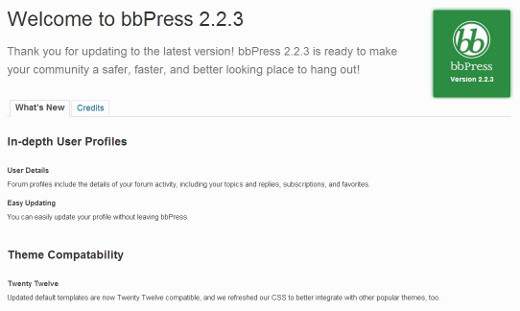
Les tableaux d'affichage et les forums sont de vieux outils fiables pour créer des communautés en ligne. Il existe de nombreux logiciels de forum open source que vous pouvez installer sur votre site web. Toutefois, si vous utilisez un site WordPress, alors l’intégration d’un forum tiers avec WordPress peut être un désordre. bbPress est la réponse à ce problème. Dans cet article, nous allons vous montrer comment ajouter un forum dans WordPress avec bbPress.
Qu'est-ce que bbPress??
bbPress est un logiciel de forum construit à la manière WordPress. Il utilise votre noyau WordPress existant, ce qui facilite vraiment l'ajout d'un forum dans WordPress avec bbPress. Il est extensible, vous pouvez donc ajouter des plug-ins supplémentaires pour étendre les fonctionnalités. bbPress est léger et plus rapide que les autres logiciels populaires de forum open source.
Comment installer bbPress
bbPress est disponible sous forme de plugin WordPress. Vous pouvez l'installer comme n'importe quel autre plugin WordPress. Connectez-vous simplement à votre espace administrateur WordPress et allez à Plugins »Ajouter un nouveau . Recherchez bbPress, puis sélectionnez bbPress dans les résultats. Installez et activez le plugin. Lors de l'activation, vous verrez l'écran d'accueil de bbPress.
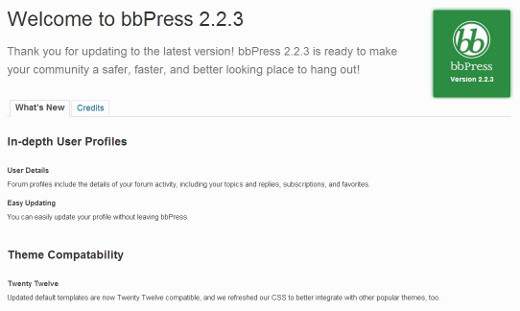
Créer un forum avec bbPress dans WordPress
Une fois installé, bbPress ajoute des éléments de menu Forums, Sujets et Réponses dans votre administrateur WordPress..

Cliquer sur Forum »Nouveau forum. Cela vous mènera à un écran similaire à WordPress post-edit zone. Donnez un titre à votre forum et entrez-en une petite description. Puis appuyez sur le bouton Publier.

Affichage du forum bbPress dans le frontal de WordPress
Maintenant que vous avez créé quelques forums, il est temps d'afficher ces forums au début de votre site Web WordPress. Créez une nouvelle page WordPress. Donnez à cette page un titre, tel que Forum, Communauté, Forums d'assistance, etc. Collez le code court suivant dans votre page:
[bbp-forum-index]
Désactiver les commentaires et les rétroliens sur cette page, puis les publier.
Aller à Apparence »Menus et ajoutez cette page à votre menu de navigation.
Désormais, lorsqu'un utilisateur clique sur cette page, il indique votre index de forum principal..

Intégration de bbPress avec votre thème WordPress
Dans la plupart des cas, vous voudrez probablement ouvrir votre forum pour de nouvelles inscriptions. Pour ce faire, vous devez ouvrir votre site web pour les inscriptions..
Aller à Réglages »Général, Cochez la case "Tout le monde peut s'inscrire" pour autoriser les inscriptions sur votre site Web..

Maintenant que votre site Web est ouvert à l'enregistrement, la première chose que vos participants au forum rechercheraient est une page d'inscription. Pour créer ceci, créez simplement une page WordPress et donnez-lui un titre, par exemple. registre. Ajouter un shortcode [bbp-register] et publier la page.
Une autre page dont vos utilisateurs auraient besoin est la page de récupération du mot de passe perdu. Créez une autre page WordPress, donnez-lui un titre, par exemple.. Mot de passe perdu. Ajouter ce shortcode à la page [bbp-lost-pass] et publier la page.
bbPress est livré avec une poignée de widgets. Aller à Apparence »Widgets pour vérifier ces widgets. Le widget le plus important dont vous auriez besoin est le (bbPress) Login Widget. Glissez-déposez le widget de connexion dans votre barre latérale ou dans une autre zone de widget. Entrez le ou les URI des pages d'enregistrement et de mot de passe perdu et enregistrez le widget..

Maintenant, un formulaire de connexion avec des liens vers les pages d’enregistrement et de récupération du mot de passe perdu apparaîtra dans votre barre latérale. Les utilisateurs connectés verraient leurs noms d'utilisateur et un lien de déconnexion au lieu du formulaire.

Gestion des paramètres du forum bbPress
Contrairement aux autres logiciels de forum populaires, bbPress a une page de configuration très simplifiée. Pour gérer les paramètres de vos forums bbPress, allez à Paramètres »Forums. C’est la page des paramètres de bbPress à partir de laquelle vous pouvez contrôler plusieurs aspects de votre forum..

La première option que vous verriez sur la page Paramètres du forum est "Interdire la modification après". L'option par défaut pour ce paramètre est de 5 minutes. Ce paramètre permet aux participants du forum de modifier leurs publications après la publication. Passé ce délai, ils ne pourront plus éditer leurs messages. Cependant, un forum Keymaster ou Moderator peut outrepasser ce paramètre.
La deuxième option, «l'affichage des gaz toutes les» 10 secondes, est fondamentalement une mesure de protection contre les inondations du forum. Il vous permet de contrôler combien de temps un nouveau message devrait apparaître sur le forum..
Sur la page des paramètres, vous pouvez configurer le slug du forum et des sujets, ainsi que le nombre de sujets et de messages à afficher par page. Vous pouvez également permettre aux utilisateurs de s'abonner à des sujets ou d'ajouter des sujets en tant que favoris..
Rôles d'utilisateur dans bbPress
bbPress est livré avec cinq rôles prédéfinis, chacun avec des capacités différentes.
1. Keymaster - Le propriétaire du site Web ou l’administrateur WordPress se voit automatiquement attribuer le rôle Keymaster lorsqu’il installe bbPress. Un Keymaster peut supprimer et créer des forums, créer, éditer, supprimer tous les messages, sujets et forums..
2. Modérateurs - Les utilisateurs dotés du rôle d'utilisateur modérateur ont accès aux outils de modération qu'ils peuvent utiliser pour modérer des forums, des sujets et des publications..

3. participants - Il s’agit du rôle utilisateur par défaut. Les participants peuvent créer et éditer leurs propres sujets et publications, ils peuvent créer des favoris et s’abonner à des sujets..
4. spectateurs - Les spectateurs ont un accès en lecture seule aux forums, sujets et messages publics.
5. bloqué - Lorsqu'un utilisateur est bloqué, toutes ses capacités sont bloquées. Ils peuvent toujours lire des sujets et des messages publics, mais ne peuvent pas participer aux forums..
C’est à quel point il est facile de créer un forum dans WordPress avec bbPress. Bien sûr, vous pouvez ajouter d'autres fonctionnalités en utilisant plus de 100 plugins bbPress différents.
Nous espérons que cet article vous a aidé à apprendre comment ajouter un forum dans WordPress et comment installer et configurer bbPress. Si vous avez des questions, des conseils de bonne pratique pour travailler avec bbPress ou tout autre commentaire, veuillez laisser un commentaire ci-dessous.


